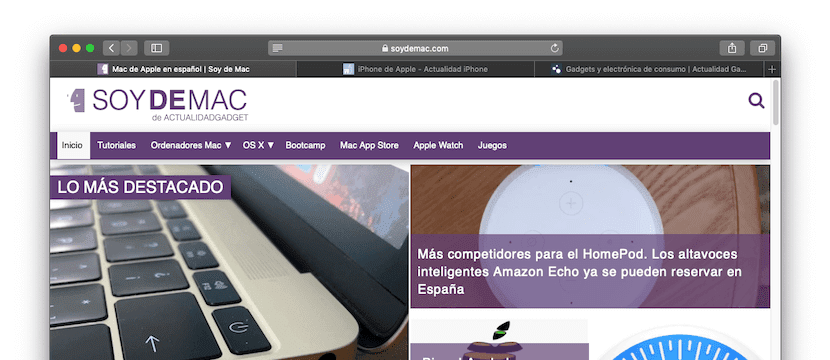
Hvis du bruker andre nettlesere som Google Chrome eller Mozilla Firefox på din Mac, og du nylig har byttet til Safari, er det sannsynlig at du har lagt merke til en liten detalj. Og er det at når du besøker en webside med disse nettleserne, vises det vanligvis et lite ikon øverst for å representere det aktuelle nettstedet, men likevel som standard skjer dette ikke i Safari.
Dette er noe som kan irritere mange mennesker, for selv om det kanskje ikke virker som det, kan det være veldig nyttig noen ganger å gjenkjenne nettstedet med dette lille ikonet, kjent som favicon, og selv om du i tidligere versjoner av macOS måtte ty til tredjepartsalternativer som favikonograf, fra macOS Mojave er det allerede mulig å gjøre dette naturlig, og å oppnå det er veldig enkelt.
Slik kan du få ikonene til nettstedene du besøker i Safari-fanene på Mac
Hvis du vil ha glede av denne nye funksjonen på Mac-en din, og du allerede har macOS Mojave installert på den, må du bare følge følgende trinn for å aktivere den. Og selvfølgelig, hvis du ombestemmer deg, kan du alltid deaktivere det igjen ved å gjøre det samme.
- Åpne Safari-nettleseren på Mac-en din, og klikk deretter på verktøylinjen øverst Safari.
- Klikk på alternativet i rullegardinmenyen "Preferanser…".
- Nå, i Safari-konfigurasjonsalternativene, klikker du på "Øyevipper", og i valgboksene, slå på "Vis nettstedikoner i faner".
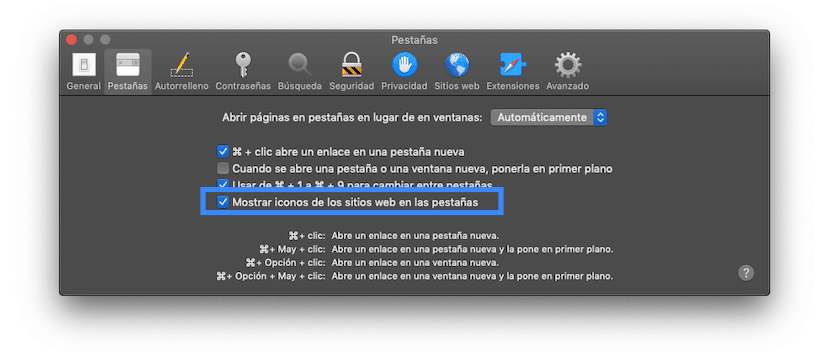
Når du har gjort dette, Nå er det bare å sjekke at alt fungerer bra, og det er veldig enkelt. Du må bare ha mer enn to faner åpne slik at ikonene til de tilsvarende nettene begynner å vises, slik at du enkelt kan identifisere dem. I tillegg, hvis eierne av nettstedet du besøker ikke har konfigurert et bilde som skal vises der, oppretter Safari automatisk et enkelt med den første bokstaven på nettet og en bakgrunnsfarge, for å gjøre alt mer estetisk og brukervennlig som mulig.
Jeg hadde fortsatt Favicongrapher, jeg visste ikke at det nå også kunne gjøres som standard med Mojave. Takk skal du ha!
Ja, med macOS Mojave er det lagt til naturlig, så du kan fjerne Faviconographer hvis du vil, og fortsette å aktivere dette i Safari-innstillingene. Takk for at du leser, Paula! 😛